5 módszer a Safari böngésző rögzítésére iOS/Mac rendszeren [Gyors és egyszerű]
Találkozott olyan videóval a Safari böngészőben, amelyet nem tud letölteni? Vagy vannak olyan tartalmak, amelyeket nem tud rekord a Safariban alapértelmezett eszközök? Valószínűleg Ön is találkozott ezekkel a problémákkal, és keresi a megoldást. Szerencsére megtaláltad ezt az oldalt! Olvassa tovább ezt a bejegyzést, mert ez tartalmazza az 5 legegyszerűbb, de leghatékonyabb módszert a Safari böngészők rögzítésére Mac és iOS rendszeren. Fedezze fel őket most!
Útmutató lista
1. rész: A Safari rögzítése macOS és iOS rendszeren egy szoftverben 2. rész: 2 beépített módszer a Safari böngésző rögzítésére Macen 3. rész: A beépített felvevő használata a Safari rögzítéséhez iOS rendszeren 4. rész: GYIK a Safari Recordingről1. rész: A Safari rögzítése macOS és iOS rendszeren egy szoftverben
Ha gyorsan szeretné rögzíteni a Safarit Mac- vagy iOS-eszközén, a AnyRec Screen Recorder eszköz lenne a legjobb eszköz az Ön számára! Ezzel az eszközzel könnyedén rögzíthet bármilyen képernyőn megjelenő tartalmat a Safari böngészőben. Köszönhetően könnyen használhatónak és érthetőnek Videó felvevő és Telefonrögzítő funkciókat, amelyek jól megkomponáltak az egyszerű és gyors Safari felvételekhez. Sőt, sokkal erősebb, mert támogatja a különböző képernyőrögzítési módokat, hogy elérje a kívánt Safari felvételi igényeit.

Támogatja az összes Safari tartalom kiváló minőségű és vízjel nélküli rögzítését.
Valós idejű rajzokkal felszerelve, amelyek lehetővé teszik felvételeibe ágyazását.
Különféle videoformátumok felajánlása a felvételek exportálásához, például MP4, MOV, WMV stb.
Görgető képernyőkép funkcióval rendelkezik, amely lehetővé teszi hosszú Safari oldalak rögzítését.
100% Biztonságos
100% Biztonságos
A Safari böngésző rögzítése Mac rendszeren az AnyRec Screen Recorder eszközzel:
1. lépés.Töltse le és telepítse az AnyRec Screen Recordert a számítógépére. Ezután indítsa el az eszközt, és kattintson a "Video Recorder" gombra. Ezután nyissa meg a rögzítendő tartalmat a Safariban.
100% Biztonságos
100% Biztonságos
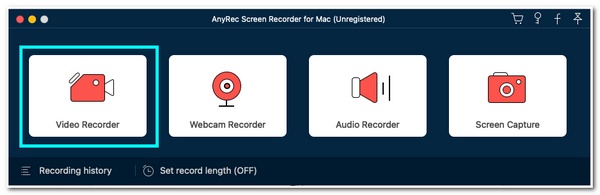
2. lépés.Ezután kattintson a "Teljes" gombra a képernyő rögzítéséhez a Safari böngészővel. Ellenkező esetben kattintson a "Régió/ablak kiválasztása" gombra, és húzza a "határvonalakat" a kívánt területre.
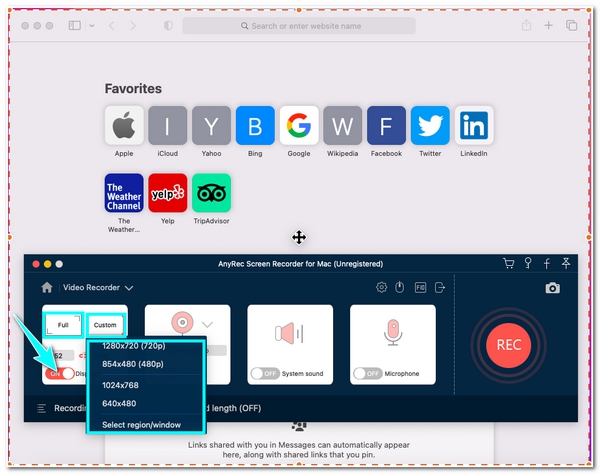
3. lépésEzt követően, ha videót szeretne rögzíteni egy webhelyen, engedélyeznie kell a "Rendszerhang" opciót a hanggal történő rögzítéshez. Ezután kattintson a "REC" gombra a rögzítési folyamat elindításához.
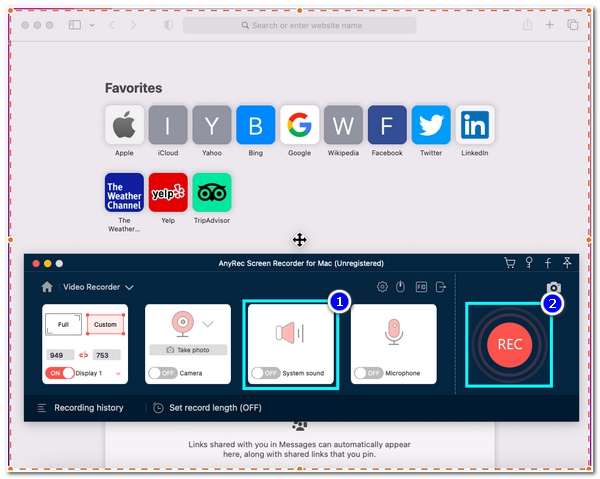
4. lépés.A rögzítési folyamat során alakzatokat, vonalakat, nyilakat, szövegeket, feliratokat stb. adhat hozzá a felvételhez. Ha befejezte a felvételt, kattintson a "Stop" gombra.
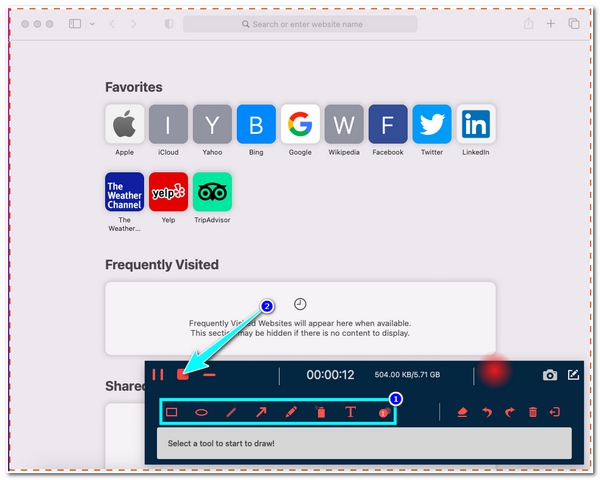
5. lépés.Ezután az "Előnézet" ablakban megvághatja a rögzített videót a nem kívánt részek eltávolításához. Ha elkészült, kattintson a "Mentés" gombra.
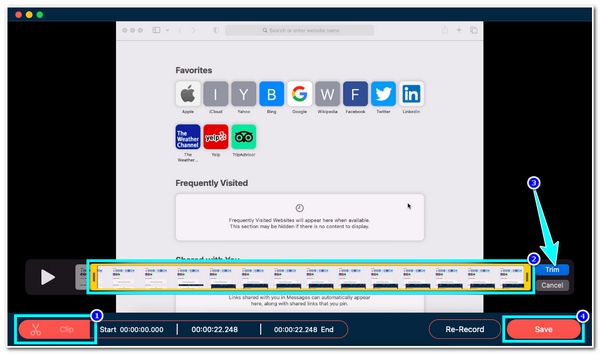
100% Biztonságos
100% Biztonságos
Az AnyRec Screen Recorder eszköz használata Safari rögzítéséhez iPhone készüléken:
1. lépés.Indítsa el az AnyRec Screen Recorder eszközt a számítógépén. Ezután kattintson a "Telefonrögzítő" gombra, és válassza az "iOS Recorder" lehetőséget.
100% Biztonságos
100% Biztonságos
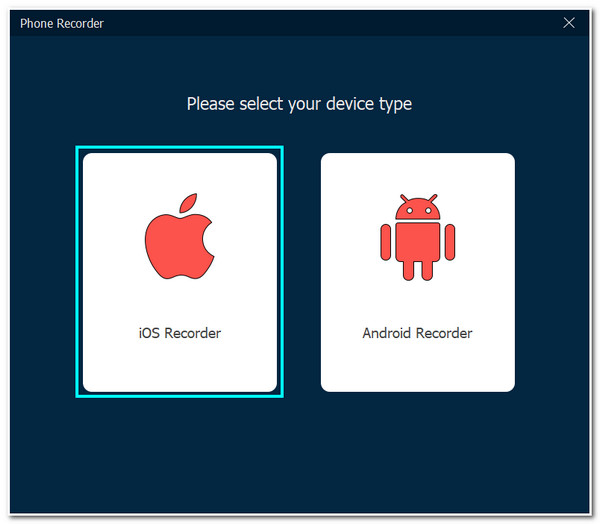
2. lépés.Ezt követően iOS-eszközén csúsztassa fel vagy le a Vezérlőközpontot, keresse meg a „Képernyőtükrözés” ikont, és koppintson rá.
3. lépésEzután a „Képernyőtükrözés” képernyő alatt kattintson az „AnyRec Screen Recorder” gombra, hogy kiküldje iOS-képernyőjét az eszköz felületére.
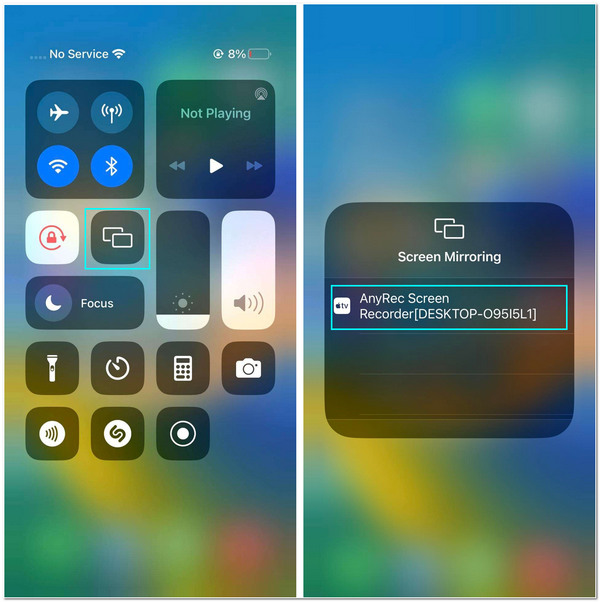
4. lépés.Az iOS képernyő sikeres átküldése után lépjen a Safari böngészőbe, és nyissa meg a rögzíteni kívánt webhelyet. Ezután kattintson a "Rögzítés" gombra.
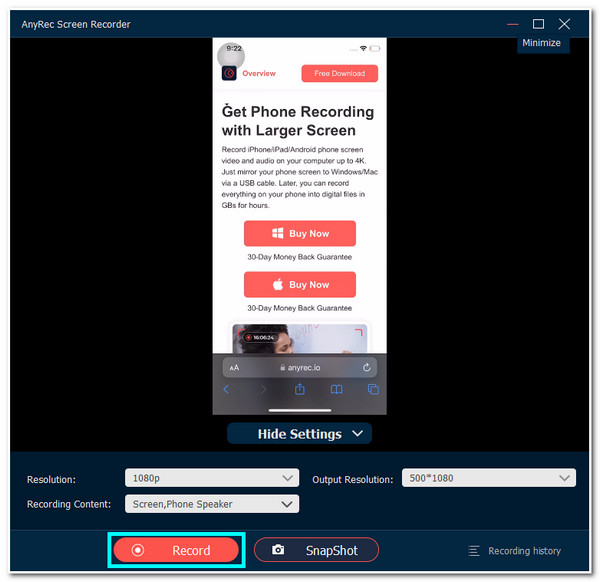
100% Biztonságos
100% Biztonságos
2. rész: 2 beépített módszer a Safari böngésző rögzítésére Macen
Most, hogy felfedezte a legjobb módot a videók rögzítésére a böngészőből (Safari), itt az ideje, hogy felfedezze a Mac alapértelmezett videórögzítési módjait a Safari böngészőben.
1. Használja a Mac Képernyőkép eszköztár funkcióját
A Safari rögzítésének első módja a Mac beépített szoftverének használata Képernyőkép eszköztár. Bármilyen képernyőn megjelenő videót rögzíthet a Safari böngészőben a billentyűkombinációk megnyomásával és néhány kattintással. Ezt a funkciót azonban csak akkor használja, ha Mac számítógépén macOS Mojave vagy újabb fut. Abban az esetben, ha fut az említett macOS, hajtsa végre az alábbi lépéseket, amelyek bemutatják, hogyan rögzíthet videót a böngészőből:
1. lépés.Hozzáférés a rögzíteni kívánt tartalomhoz a Mac „Safari” böngészőjében. Ezt követően a billentyűzeten nyomja meg a "Shift + Command + 5" billentyűket a "Képernyőkép eszköztár" megjelenítéséhez.
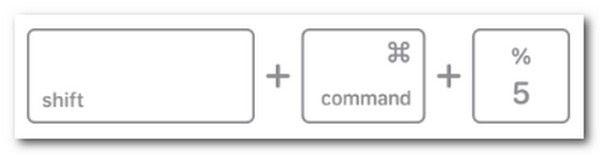
2. lépés.Ezután válassza ki, hogy a böngésző "teljes képernyőjét" vagy egy "egy meghatározott részét" rögzíti-e. Ezután jelölje ki a rögzíteni kívánt területet, és kattintson a "Rögzítés" gombra.
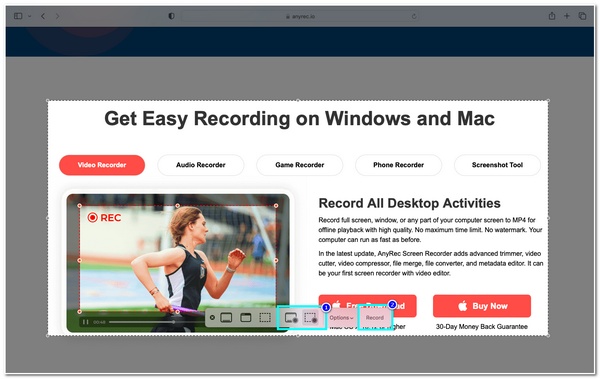
3. lépésEzután a felvételi folyamat azonnal elindul. Ha végzett a tartalom rögzítésével, kattintson a "Stop" gombra a képernyő bal felső sarkában található menüsorban.
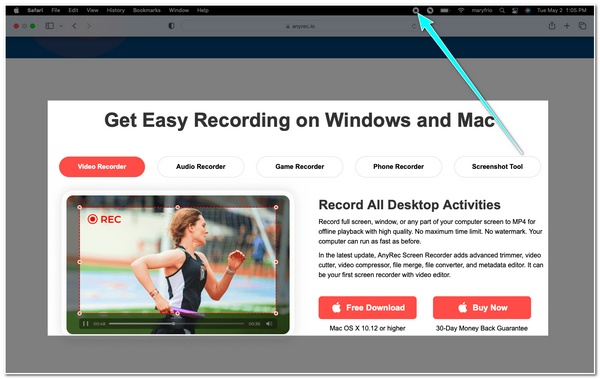
4. lépés.A rögzített fájl előnézetéhez kattintson a képernyő bal alsó sarkában található "Indexkép" gombra. Kattintson a "Lejátszás" és a "Kész" gombra, ha elégedett vele.
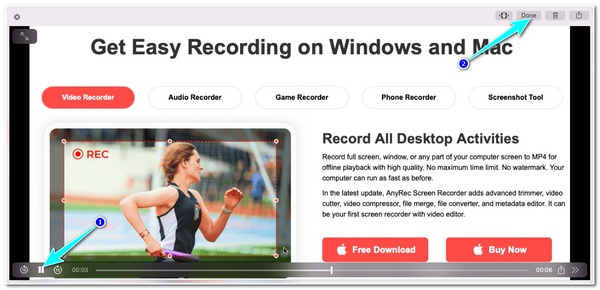
2. Használja a QuickTime-ot videók rögzítéséhez a Safari böngészőben
Ha a fenti, a Safari rögzítésére vonatkozó javaslat nem érvényes, mert régebbi macOS-verziója van, akkor a QuickTime megfelelő lehet. A QuickTime-ot átitatja a képernyőn megjelenő tevékenységek rögzítésének képessége. Ha a QuickTime-ot használja videót rögzíteni a Mac-en A Safari böngésző első alkalommal történő használatakor előfordulhat, hogy engedélyeznie kell, mielőtt a böngésző rögzítésére használná. Ha engedélyezi, kövesse az alábbi lépéseket a videó böngészőből történő rögzítéséhez:
1. lépés.Keresse meg a „QuickTime Payert” a Mac-en, és indítsa el. Ezután lépjen a "Menüsorba", és kattintson a "Fájl" és az "Új képernyőfelvétel" gombra. Ezután nyissa meg a Safarit a rögzítéshez.
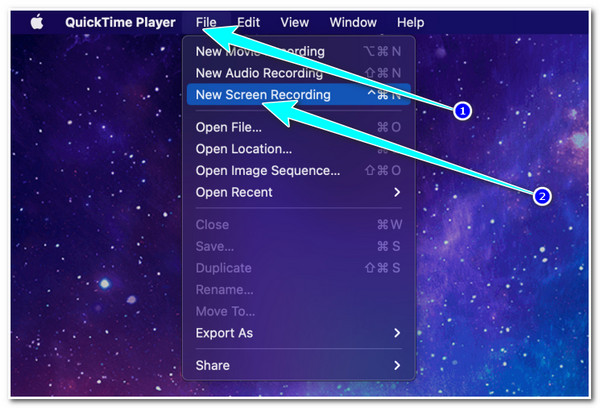
2. lépés.Ezután várja meg, amíg a rögzítési ablak megjelenik a képernyőn. Ezután kattintson a "Rögzítés indítása" gombra a "Piros kör" ikonnal, és egy előugró ablak jelenik meg a képernyőn.
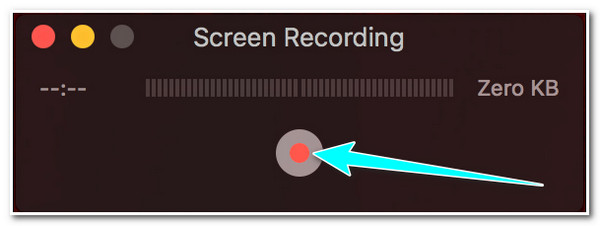
3. lépésEzután, ha a teljes képernyőt rögzíteni szeretné, kattintson a képernyő tetszőleges részére. Ellenkező esetben, ha csak egy adott területet szeretne rögzíteni, húzza a határvonalakat a rögzíteni kívánt terület kiemeléséhez.
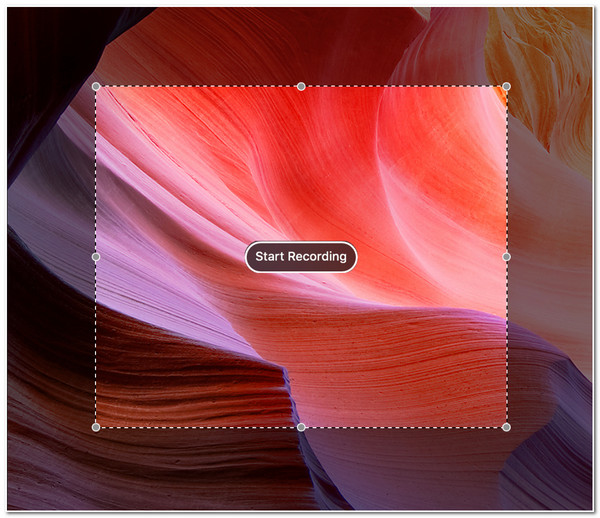
4. lépés.Ha befejezte a felvételt, kattintson a "Stop" gombra a felvételi folyamat befejezéséhez. Az előnézet után kattintson a "Mentés" gombra, ha elégedett vele.
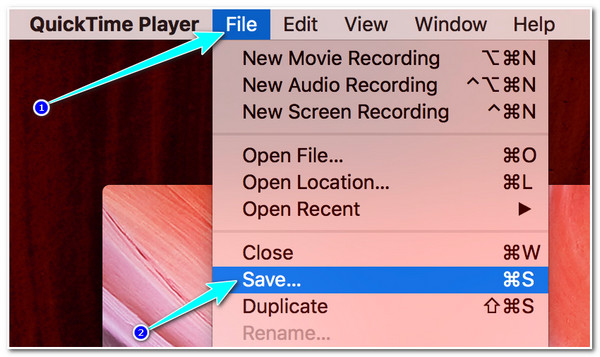
3. rész: A beépített felvevő használata a Safari rögzítéséhez iOS rendszeren
Ha iOS használatával szeretné rögzíteni a Safarit, használhatja annak beépített képernyőrögzítési és rögzítési funkcióját. Kövesse a lépéseket képernyőrögzítés iPhone-on 12/13/14 és az összes többi iOS-eszköz.
1. lépés.iPhone, iPad vagy iPod készülékén lépjen a Safari böngészőbe, nyissa meg a „Vezérlőközpontot”, és érintse meg a „Rögzítés” gombot a „Kör szürke ikonnal”.
2. lépés.Ezt követően várja meg a három másodperces visszaszámlálást. Csúsztassa le vagy fel a Vezérlőközpontot, lépjen a Safari böngészőbe, és elérje a rögzíteni kívánt tartalmat a böngészőben.
3. lépésHa végzett a felvétellel, csúsztassa felfelé vagy lefelé a képernyőt a Vezérlőközpont eléréséhez, majd érintse meg a „Piros felvétel” ikont a rögzítés leállításához.
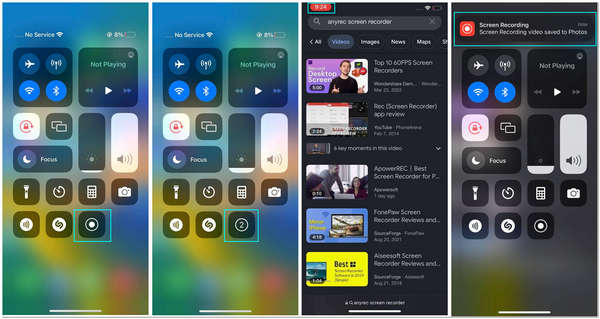
4. rész: GYIK a Safari Recordingről
-
Miért nem találom a Rögzítés funkciót iOS-eszközöm Vezérlőközpontjában?
Ha nem találja a Képernyőrögzítés funkciót iOS-eszközén, előfordulhat, hogy még nincs engedélyezve, lépjen a Beállítások alkalmazásba, és koppintson Irányító központ és Vezérlők testreszabása. Ezt követően érintse meg További vezérlők és engedélyezze a Képernyőrögzítés opciót a Hozzáadás megérintésével.
-
Hogyan adhatok engedélyt a QuickTime Player-nek a Safari képernyő rögzítésére?
Ha olyan helyzetbe ütközik, amelyben a QuickTime engedélyt kér a Safari böngésző képernyőjének rögzítése előtt, kövesse az alábbi lépéseket: Kattintson a Nyissa meg a Rendszerbeállításokat gombot, és jelölje be a QuickTime Player előtti jelölőnégyzetet. Ezután indítsa újra a QuickTime-ot.
-
Hogyan rögzíthetek Safarit hanggal Mac számítógépen a QuickTime használatával?
Ha videót szeretne rögzíteni a Safari böngészőben, nyissa meg a QuickTime Player alkalmazást, válassza ki a Fájl elemet a menüsoron, és kattintson a Új képernyőfelvétel gomb. Ezt követően a képernyőrögzítési ablakban kattintson a Lefele nyíl gombot, és válassza a Belső mikrofon lehetőséget. Ezután kattintson a Piros gombot a Safari böngésző hanggal történő rögzítéséhez.
Következtetés
Ez az! Ez az 5 legegyszerűbb, de leghatékonyabb módja annak rekord Safari böngészők Mac és iOS rendszeren. Válassza ki azt, amelyik szerinte megfelel az Ön igényeinek. Ha kényelmesebben szeretné rögzíteni a Safari böngészőt Mac és iOS eszközökön, akkor a professzionális AnyRec Screen Recorder eszköz lesz a legjobb az Ön számára! Nyugodtan látogassa meg az eszköz hivatalos webhelyét, és saját kezével próbálja ki a Video- és telefonrögzítő funkcióit! Tedd meg az első lépést még ma!
100% Biztonságos
100% Biztonságos
